ساخت يك پس زمينه ساده
در ابتدا يك صفحه در فتوشاپ ايجاد كرده سپس ابزار Paint را انتخاب و رنگ پس زمينه را با درصد رنگي EDDBB9 تغيير بدهيد .در مرحله بعد Horizontal Type Tool را از جعبه ابزار انتخاب كرده و متن دلخواه خود را با اندازه مناسب در وسط پس زمينه اصلي تايپ كنيد.تنظيمات ابزار Paint را از نوار ابزار Option بر روي Pattern قرار داده سپس با استفاده از قلمي كه در در ابتداي آموزش دانلود مي كنيد رنگ لايه جديد را تغيير مي دهيم.در مرحله بعد از نوار ابزار بالاي صفحه به ترتيب Image>Select>Load Selection را ، براي انتخاب متن تايپ شده زده سپس كليدهاي Ctrl+Shift+Iرا از روي صفحه كليد بفشاريد تا قسمت بيروني متن تايپ شده انتخاب شود. بعد از انتخاب قسمت بيروني متن كليد Delete را زده و لايه فونت را حذف با غير فعال مي كنيم.براي تنظيمات رنگ و برجستگي متن تايپ شده از پنل Layer Style كه در قسمت آموزش به طور كامل توضيح داده شده است استفاده كنيد.در مرحله آخر هم تصوير چوب را در قسمت پائين و بالاي متن تايپ شده همانند طرح اصلي قرار مي دهيم
دانلود تصوير چوب . فونت . قلم پترن
1.فتوشاپ را باز كنيد . يك صفحه به ابعاد 1200×1600 با رزوليشن 72 ايجاد كنيد
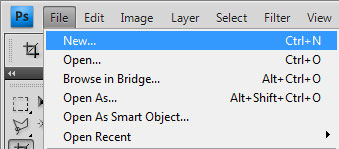
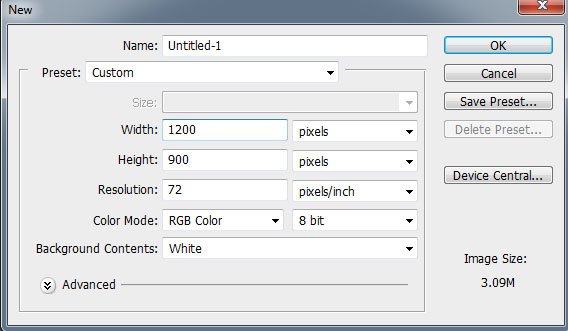
2.ابزار Paint را انتخاب كرده و رنگ پس زمينه را با توجه به درصد رنگي مشخص شده در تصوير زير تغيير دهيد
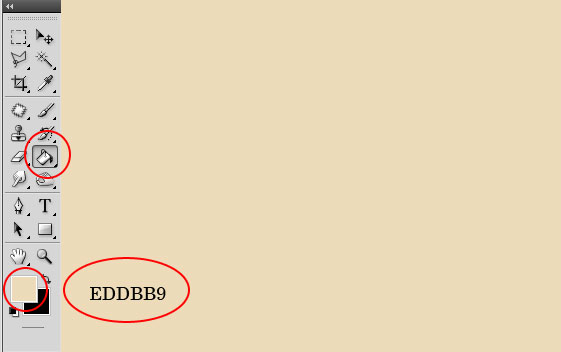
3. فونتي كه در مرحله اول دانلود كرده ايد را از حالت فشرده خارج كنيد و در فولدر فونتها در كنترل پنل قرار دهيد.در مرحله بعد Horizontal Type Tool را از جعبه ابزار انتخاب كرده و متن دلخواه خود را با اندازه مناسب در وسط پس زمينه اصلي تايپ كنيد

4. يك لايه جديد ايجاد كنيد. ابزار Paint را انتخاب كرده و تنظيمات رنگ آن را برابر با Pattern قرار دهيد. در مرحله بعد روي مثلث سياه رنگ در ليست قلم ها كليك كرده و گزينه Load Pattern را انتخاب و قلم پترن دانلود شده در مرحله اول را انتخاب كنيد.حال از Paint در لايه جديد استفاده كنيد
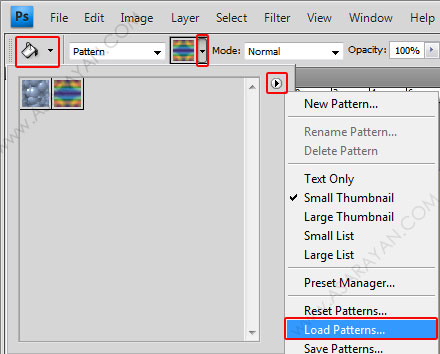
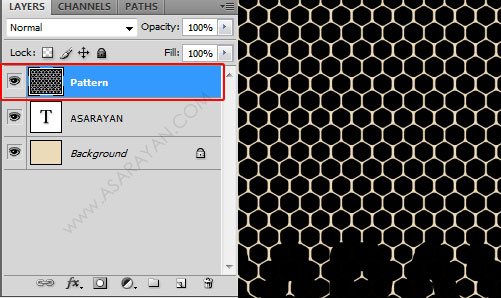
5. لايه فونت ASARAYAN را انتخاب كنيد سپس از منو هاي بالاي صفحه به ترتيب گزينه Image>Select>Load Selection را انتخاب تا متن تايپ شده به حالت select در بيايد . مي خواهيم قسمت بيروني متن را پاك كنيم. براي انجام اينكار كليدهاي Ctrl+Shift+I را بزنيد تا ناحيه بيروني متن تايپ شده نيز انتخاب شود سپس لايه بافت سياه رنگ را انتخاب و كليد Delete را از روي صفحه كليد بفشاريد
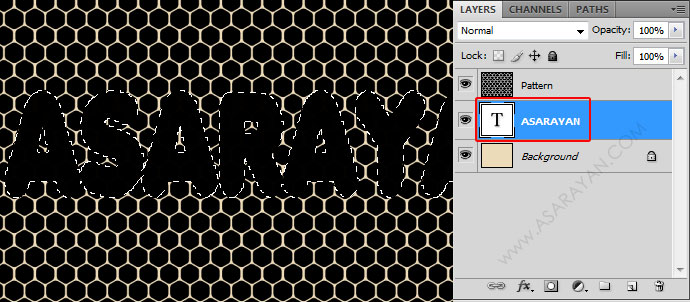

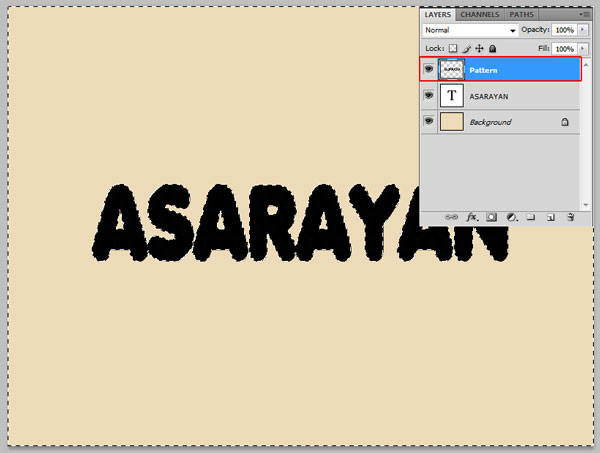
6.لايه ASARAYAN را حذف كنيد
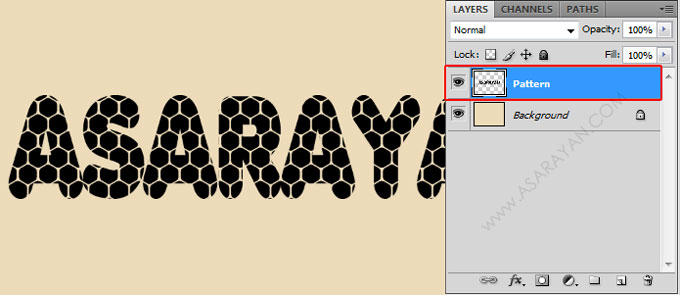
7. در پنل Layer بر روي آيكون Add a layer style كليك كرده و تنظيمات پيش فرض ويزارد Layer Style را با توجه به تصاوير زير تغيير دهيد
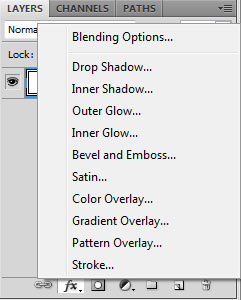
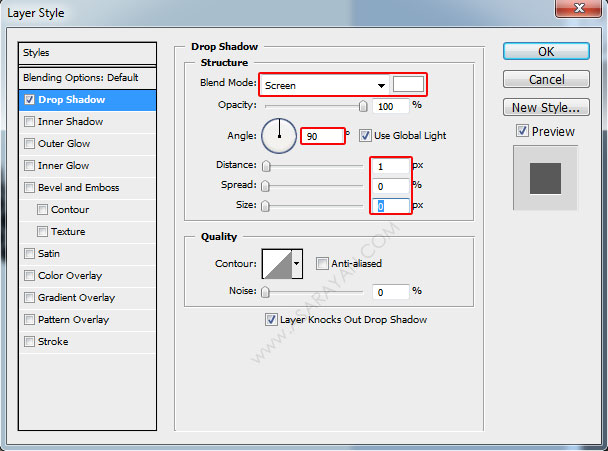
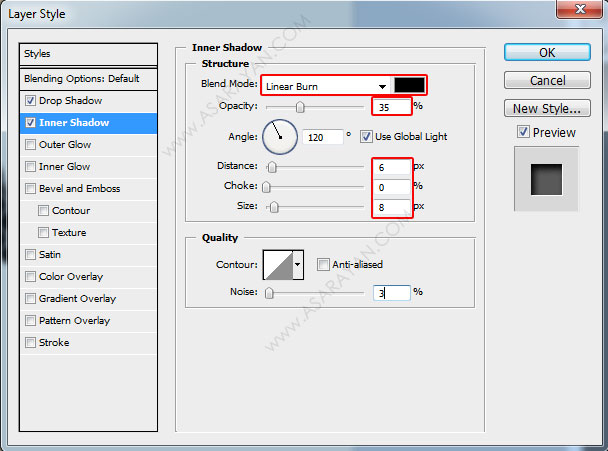
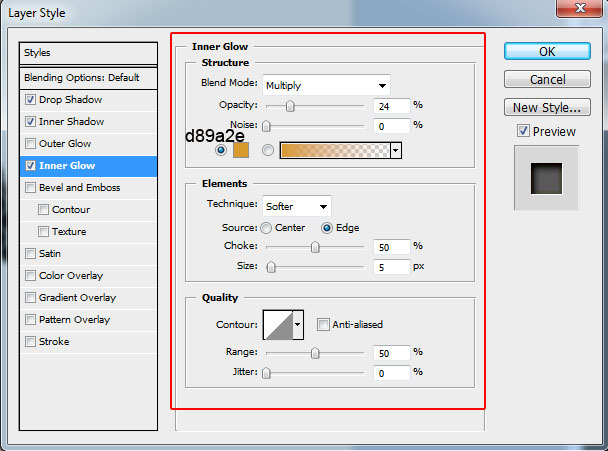
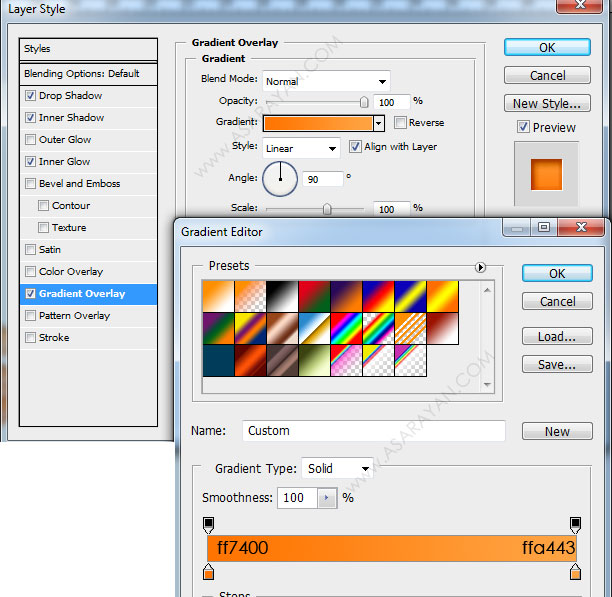
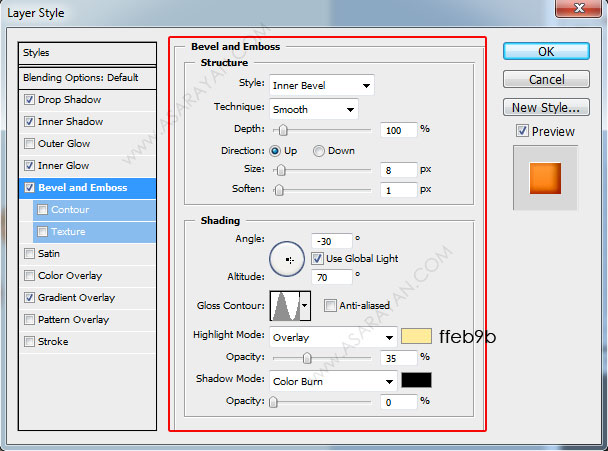

8. يك لايه جديد ايجاد كرده ، ابزار Paint را انتخاب و از قلم Pattern استفاده شده در مرحله قبل در يك لايه جديد استفاده نماييد.مد لايه را برابر با overlay قرار دهيد.
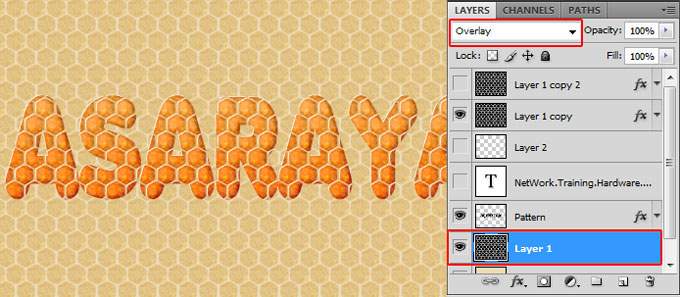
9.در پنل Layer بر روي آيكون Add a layer style كليك كرده و تنظيمات پيش فرض ويزارد Layer Style را با توجه به تصوير زير تغيير دهيد


10.ابزار Horizontal Type Tool را انتخاب كنيد و شرح كوتاهي از فعاليت شركت خود را در زير متن اصلي تايپ نماييد

11.ابزار Brush را انتخاب كرده و قلمي كه درمرحله اول دانلود كرده ايد را از حالت فشرده خارج و در بالاي تصوير استفاده كنيد.

12.عكس ديوار چوبي را در فتوشاپ باز كنيد .دو كپي ديگر با استفاده از كليدهاي Ctrl+J بگيريد. سپس هر سه لايه را انتخاب، كليدهاي Ctrl+E را بزنيد تا يكي شوند.آموزش فتوشاپ حال در قسمت پائين متن و قسمت بالاي متن استفاده كنيد


منبع: http://www.learning.asarayan.com/education/software-training/toturial-photoshop.html


 آموزش تصويري شروع به كار و يادگيري نرم افزار فتوشاپ Cs6
آموزش تصويري شروع به كار و يادگيري نرم افزار فتوشاپ Cs6 آموزش تبديل يك تصوير به شبح در فتوشاپ
آموزش تبديل يك تصوير به شبح در فتوشاپ آموزش تغيير رنگ چشم در فتوشاپ
آموزش تغيير رنگ چشم در فتوشاپ تبديل عكس به طرح مدادي با فتوشاپ
تبديل عكس به طرح مدادي با فتوشاپ آموزش خلق يك پرتره در فتوشاپ
آموزش خلق يك پرتره در فتوشاپ آموزش خلق يك جفت چشم فانتزي در فتوشاپ
آموزش خلق يك جفت چشم فانتزي در فتوشاپ آموزش كار با ابزار خط كش در فتوشاپ Ruler
آموزش كار با ابزار خط كش در فتوشاپ Ruler آموزش قرار دادن سر خود بر روي تصاوير ديگران با فتوشاپ
آموزش قرار دادن سر خود بر روي تصاوير ديگران با فتوشاپ نحوه طراحي ست اداري سربرگ + پاكت + كارت ويزيت با فتوشاپ
نحوه طراحي ست اداري سربرگ + پاكت + كارت ويزيت با فتوشاپ آموزش طراحي يك عكس آتليه اي با فتوشاپ CS6
آموزش طراحي يك عكس آتليه اي با فتوشاپ CS6 آموزش ساخت مهر با فتوشاپ
آموزش ساخت مهر با فتوشاپ آموزش ساخت پوستر فيلم
آموزش ساخت پوستر فيلم